Содержание:
По различным причинам пользователю Viber может потребоваться удалить одну или несколько записей из журнала вызовов мессенджера, а иногда и полностью очистить этот список. Рассмотрим, как решить данную задачу, используя приложения-клиенты сервиса в среде Android, iOS и Windows.
Удаление записей о вызовах из мессенджера Viber
Вне зависимости от типа звонка, который инициируется или принимается через Вайбер (аудиовызовы между пользователями сервиса, видеосвязь, звонки через Viber Out) по завершении разговора в мессенджере остаётся «след». Даже факт совершённого в рамках скрытых чатов голосового общения отмечается в журнале, поэтому вопрос удаления отметок об осуществленных с помощью Viber вызовах весьма актуален, особенно для тех пользователей, которые считают важным исключить любую возможность просмотра информации об обмене данными через сервис от лиц, имеющих доступ к их девайсу.
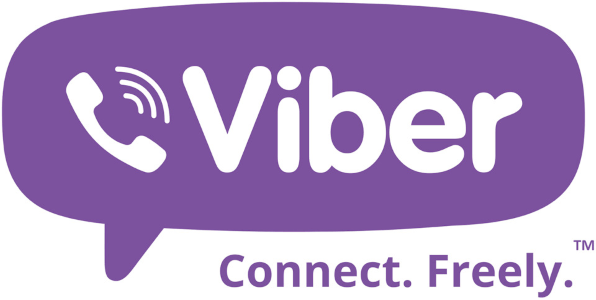
В целом процедура удаления одного, нескольких или всех вызовов выполняется просто, вне зависимости от ОС устройства, используемого для доступа в мессенджер. Ниже представлены инструкции по порядку: для владельцев Android-смартфонов, пользователей iPhone, и тех, кто предпочитает использовать Viber c ПК либо ноутбука под управлением Windows.
Прежде чем удалять рассматриваемые сведения из мессенджера, необходимо учесть, что процедура необратима. Восстановить информацию об инициированных или полученных вызовах после удаления записей о них не получится, даже если пользователем Viber осуществляется регулярное резервное копирование данных – журнал звонков не сохраняется в бэкап!
Читайте также: Резервное копирование информации из мессенджера Viber
Android
В приложении Viber для Android звонки фиксируются в двух местах – «Журнале вызовов», а также в чатах с другими участником мессенджера. Указанные модули клиента в аспекте решения задачи из заголовка статьи не взаимосвязаны. То есть, стирая запись в журнале, пользователь не удаляет отметку о вызове в переписке и наоборот. Поэтому для бесследного удаления следов осуществлённого звонка из приложения нужно пройти два этапа.
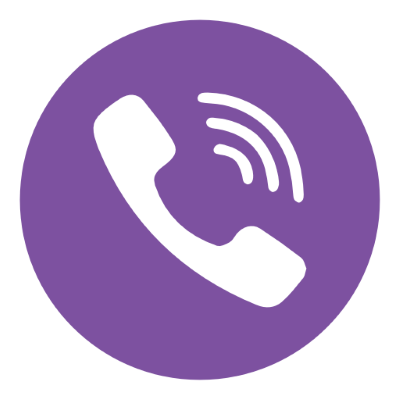
Шаг 1: Журнал вызовов
- Открываем Вайбер на Андроид-девайсе и переходим на вкладку «Вызовы», тапнув по соответствующему значку внизу экрана. Сведения о последних трёх звонках отображаются в первой по порядку области «НЕДАВНИЕ ВЫЗОВЫ». Чтобы получить доступ к полному перечню, тапаем здесь «ВСЕ».
- Длительным нажатием на имя пользователя выделяем журнал вызовов ему/от него. Можно отметить несколько заголовков, короткими касаниями по именам, если целью является удаление записей о звонках не единственному пользователю.
Для того чтобы выделить все журналы с целью их удаления, нужно коснуться значка «Чекбокс с отметкой» вверху экрана.
- Нажимаем по иконке «Корзина» в верхнем правом углу экрана «Выберите журналы вызовов» — отмеченные при выполнении предыдущего пункта инструкции списки сведений о звонках мгновенно будут удалены.
Шаг 2: Чаты
- Переходим на вкладку «Чаты» мессенджера, и находим заголовок диалога, где содержится отметка об осуществлённом голосовом общении. Если необходимо стереть «следы» исключительно звонков, открываем переписку касанием по имени пользователя.
- Удаление отдельных элементов переписки, в независимости от их типа, осуществляется одинаковыми методами, то есть стереть запись, свидетельствующую о факте и времени вызова через Viber, можно точно так же, как текстовое сообщение, картинку или видео.
Те, кто не умеет проводить подобные манипуляции в мессенджере, могут воспользоваться инструкциями из материала по следующей ссылке:
Подробнее: Как удалить сообщение из чата в Viber для Android
А можно удалить чат полностью вместе со всем содержимым, включая сведения о вызовах, как это описано в статье на нашем сайте:
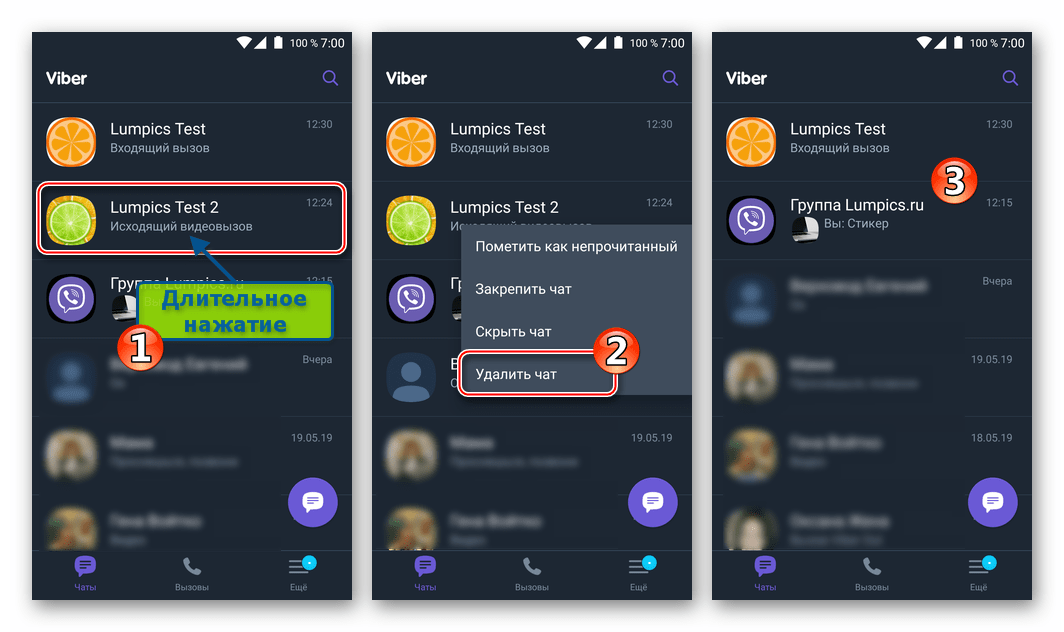
Подробнее: Как удалить чат из Вайбера для Android
iOS
В клиенте Вайбера для iPhone принцип сохранения сведений о совершенных пользователем звонках такой же, как в вышеописанной версии мессенджера для Android. То есть чтобы полностью избавиться от информации про принятые и полученные аудио- либо видеовызовы, их нужно удалить из «Журнала звонков» и чата(ов).
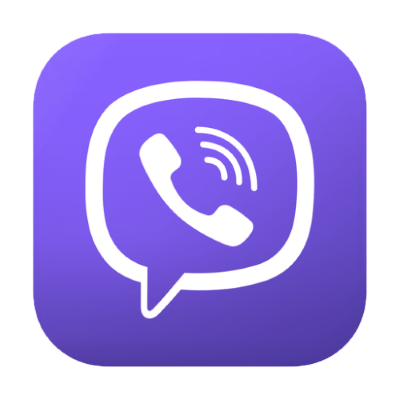
Шаг 1: Журнал вызовов
- Запускаем мессенджер и переходим в раздел «Вызовы», тапнув по соответствующей вкладке внизу экрана. Для отображения «Журнала звонков» полностью нажимаем по ссылке «Показать все» возле наименования области «Недавние вызовы».
- Далее у пользователей есть несколько вариантов действий, применяемых в зависимости от потребностей:
- Для удаления списка вызовов с единственным участником Viber сдвигаем его имя влево до исчезновения заголовка журнала звонков с экрана.
- Чтобы быстро стереть данные о голосовом общении с несколькими пользователями, можно нажать «Править» вверху экрана и затем поочерёдно касаться значка «-» возле заголовков журналов и подтверждать уничтожение сведений тапом по крестику в красной области, отобразившейся справа от имени контакта.
- Для полной очистки журнала мессенджера от сведений о совершенных пользователем звонках касаемся «Править» на экране «Вызовы». Затем тапаем по ссылке «Очистить» слева вверху и подтверждаем свои намерения нажатием по надписи «Удалить недавние» в появившейся внизу экрана области.
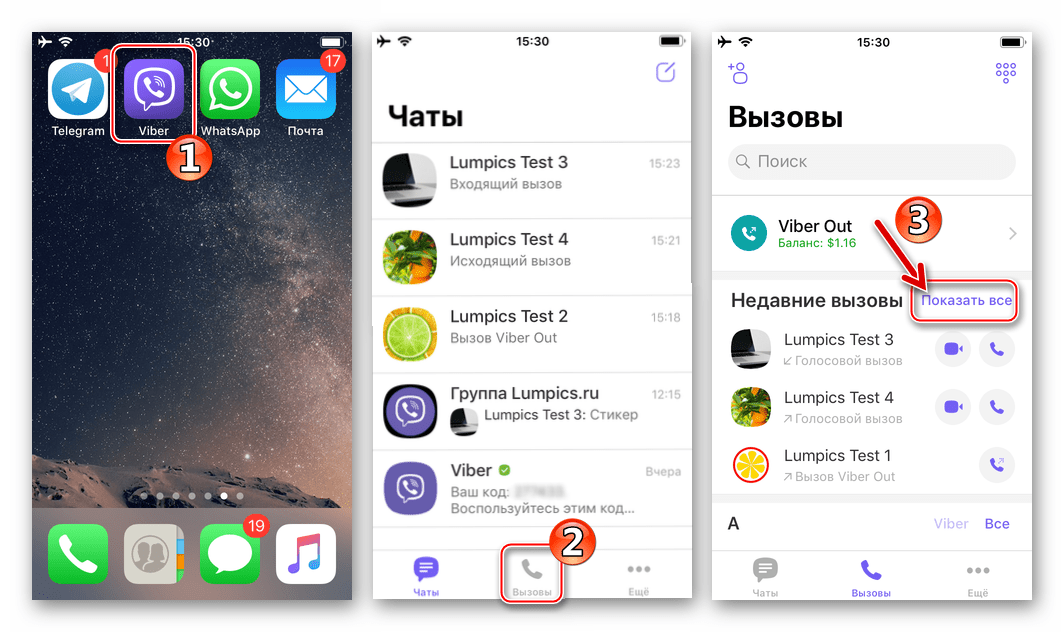
Шаг 2: Чаты
- После очистки журнала звонков переходим в раздел «Чаты» приложения Viber и находим переписку, содержащую в том числе уведомления о совершенных аудио/видеовызовах. Далее открываем переписку с целью уничтожения её отдельных элементов.
Или полностью удаляем чат вместе с его содержимым, как рассказано в материале по ссылке:
Подробнее: Как удалить чат из Вайбера для iOS
- Информация о факте осуществления голосового вызова через мессенджер стирается из истории чата точно так же, как и сообщения другого типа (текст, фото, видео…). Все методы очистки переписки в Viber для iPhone от ненужных или нежелательных элементов описаны в статье на нашем сайте, доступной по следующей ссылке:
Windows
Как известно, Viber для Windows характеризуется несколько ограниченной функциональностью в сравнении с мобильными приложениями-клиентами сервиса для обмена информацией. Журнал звонков как таковой в программе мессенджера на ПК/ноутбуке отсутствует, поэтому для избавления от ненужных или нежелательных сведений в аспекте рассматриваемого в этой статье вопроса нужно удалить уведомления о поступивших и/или совершённых звонках лишь из переписки с тем или иным пользователем системы.
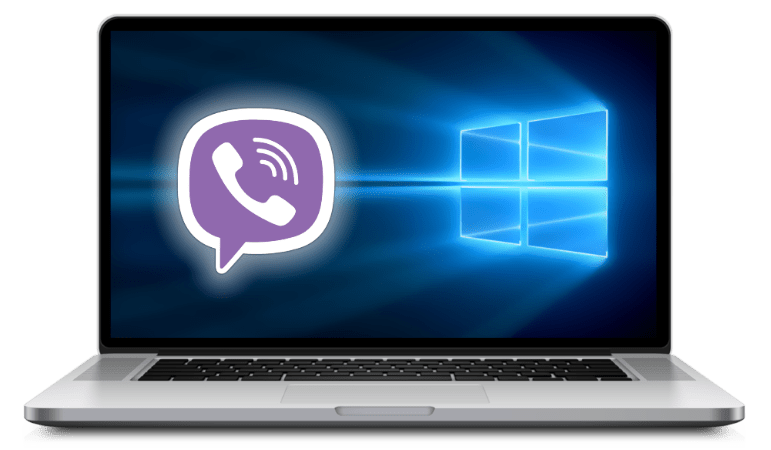
- Открываем Вайбер для ПК, либо кликаем по значку «Беседы», если мессенджер уже запущен.
- В области слева окна находим заголовок чата (имя собеседника), который нужно очистить от сведений о вызовах, и кликаем по нему.
- Далее либо удаляем из переписки сведения только о звонках, точно так же, как это делается в отношении любого другого типа сообщений.
Подробнее: Как удалить одно или несколько сообщений из чата в Вайбере для Windows
Либо удаляем переписку вместе с содержимым полностью.
Подробнее: Как удалить чат из Вайбера для Windows
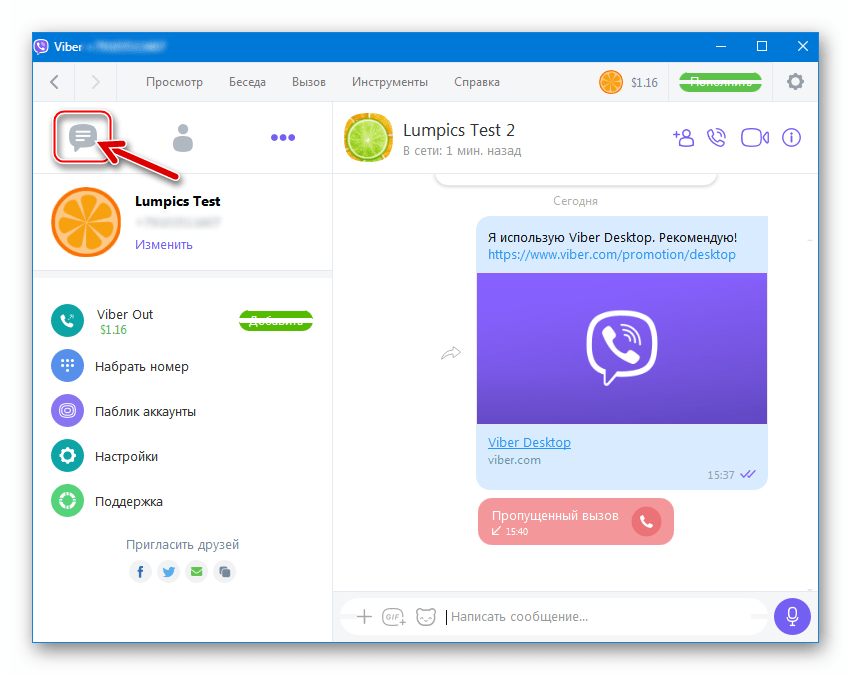
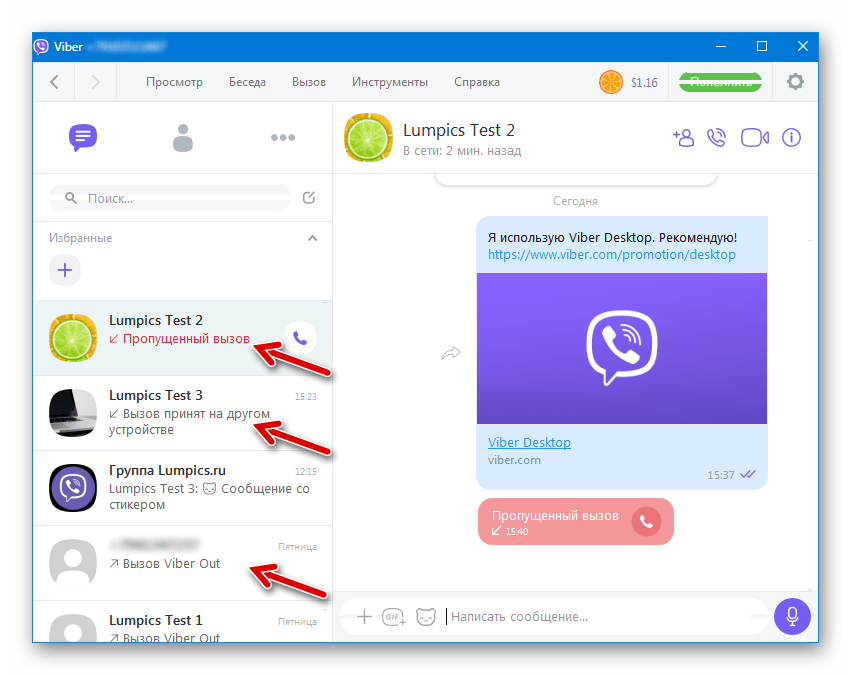
Заключение
Таким образом, можно констатировать, что удалять сохраняемые по умолчанию мессенджером Viber сведения о фактах совершения или приёма пользователем аудио/видеовызовов несложно. Некоторое неудобство доставляет отсутствие взаимодействия между «Журналом вызовов» и «Чатами» в приложениях-клиентах сервиса для мобильных ОС, но учитывая данный фактор, провести полную очистку Вайбера от записей о звонках возможно.
 Наш Telegram каналТолько полезная информация
Наш Telegram каналТолько полезная информация
 Устранение проблем с отправкой сообщений в Viber
Устранение проблем с отправкой сообщений в Viber
 Пересылка сообщений из WhatsApp в Viber
Пересылка сообщений из WhatsApp в Viber
 Очиcтка кеша в Viber для Android
Очиcтка кеша в Viber для Android
 Отключаем автоматическое сохранение полученных в Viber изображений
Отключаем автоматическое сохранение полученных в Viber изображений
 Закрепляем сообщение в групповом чате мессенджера Viber
Закрепляем сообщение в групповом чате мессенджера Viber
 Как отправить видео через Viber для Android, iOS и Windows
Как отправить видео через Viber для Android, iOS и Windows
 Как создать, настроить и удалить рассылку сообщений в Viber
Как создать, настроить и удалить рассылку сообщений в Viber
 Восстановление Viber на смартфоне после удаления
Восстановление Viber на смартфоне после удаления
 Установка Viber на Android-смартфон
Установка Viber на Android-смартфон
 Настраиваем мессенджер Viber в среде Android и iOS
Настраиваем мессенджер Viber в среде Android и iOS
 Как выйти из приложений-клиентов Viber для Android, iOS и Windows
Как выйти из приложений-клиентов Viber для Android, iOS и Windows
 Поиск групп, сообществ и паблик аккаунтов в Viber
Поиск групп, сообществ и паблик аккаунтов в Viber
 Как понять, что вас внесли в «чёрный список» мессенджера Viber
Как понять, что вас внесли в «чёрный список» мессенджера Viber
 Копируем фото из Viber для Android и iOS на компьютер
Копируем фото из Viber для Android и iOS на компьютер
 Отключаем звук в Viber для Android, iOS и Windows
Отключаем звук в Viber для Android, iOS и Windows
 Удаляем сообщение в Viber для Android, iOS и Windows
Удаляем сообщение в Viber для Android, iOS и Windows
 Обновление программы Viber на компьютере
Обновление программы Viber на компьютере
 Как обновить Viber на телефоне c Android или iPhone
Как обновить Viber на телефоне c Android или iPhone
 Как установить Viber на компьютер или ноутбук
Как установить Viber на компьютер или ноутбук lumpics.ru
lumpics.ru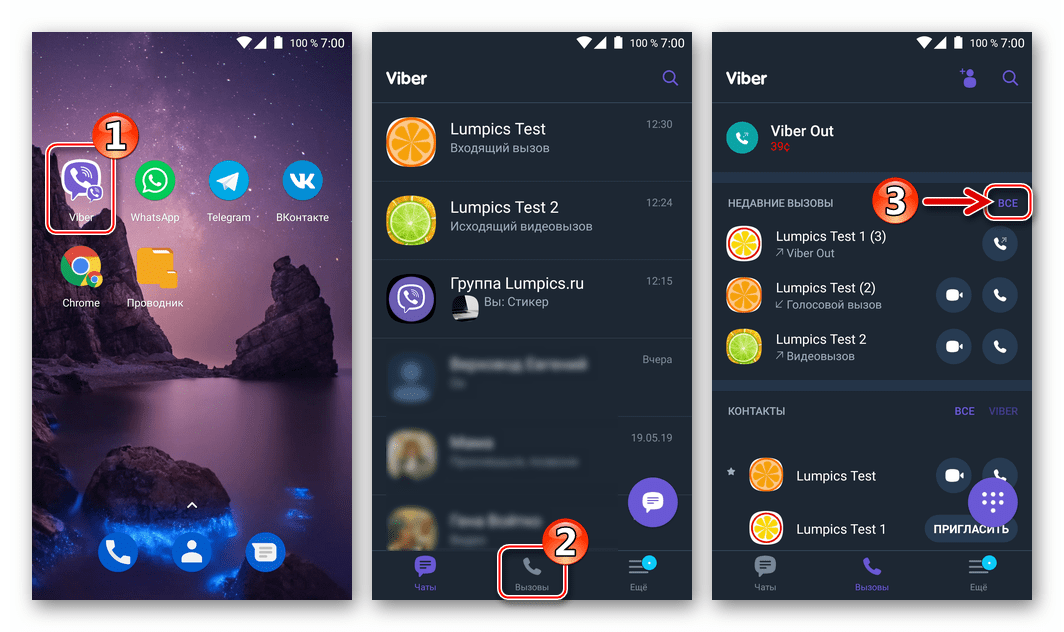
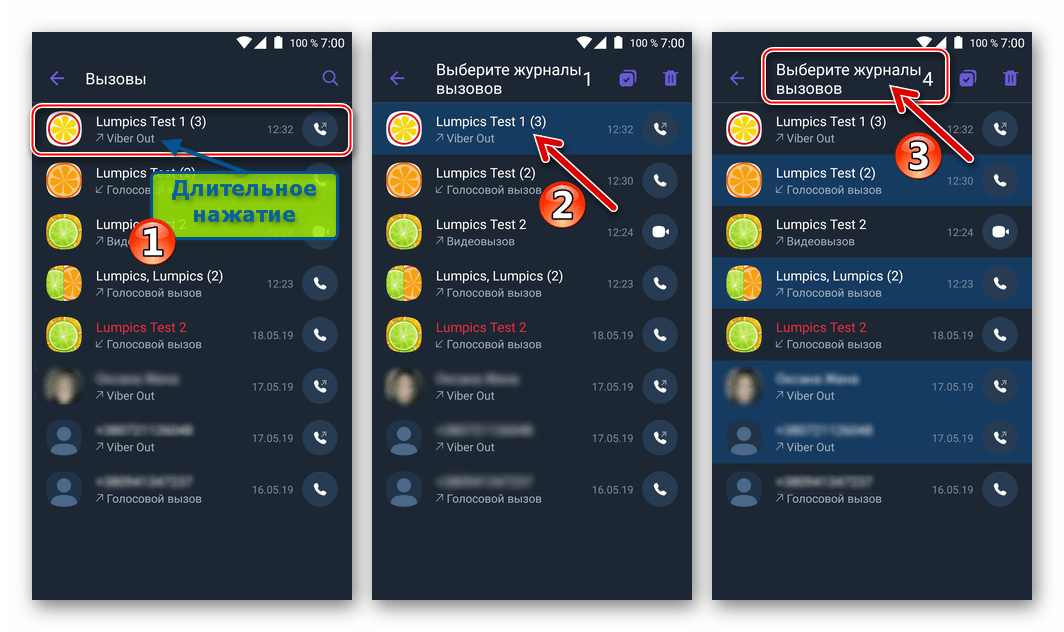
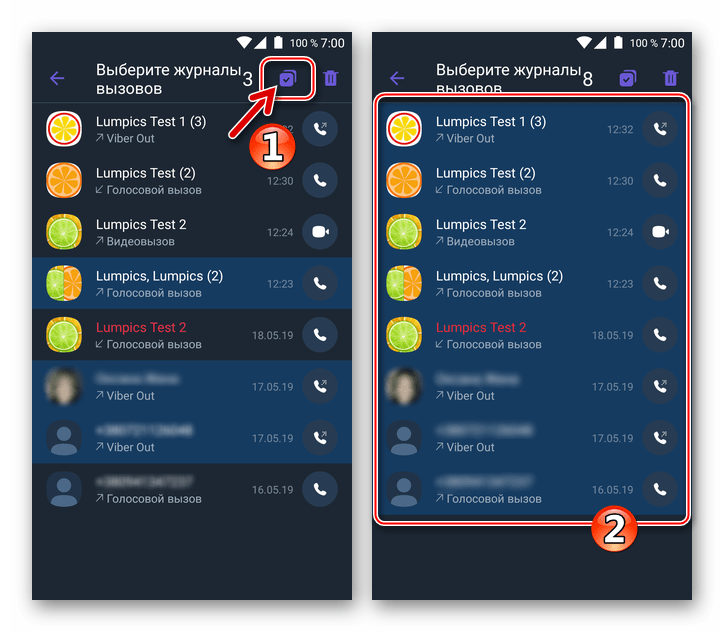
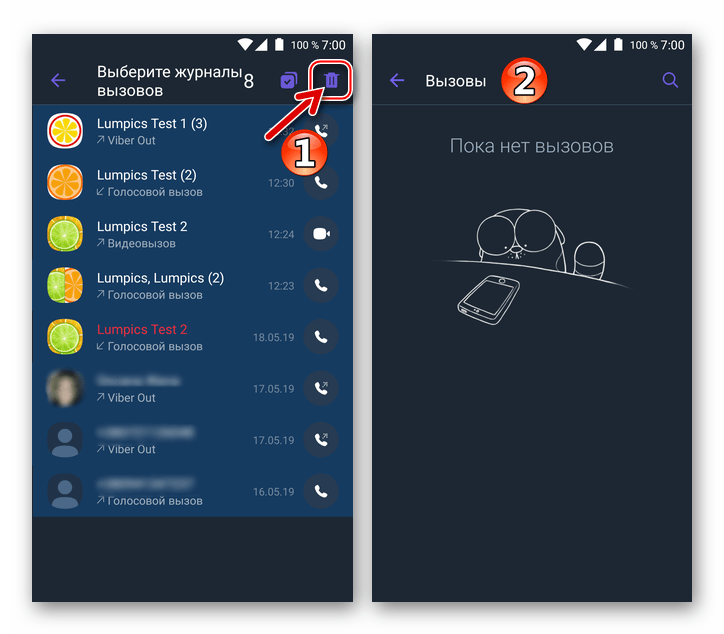
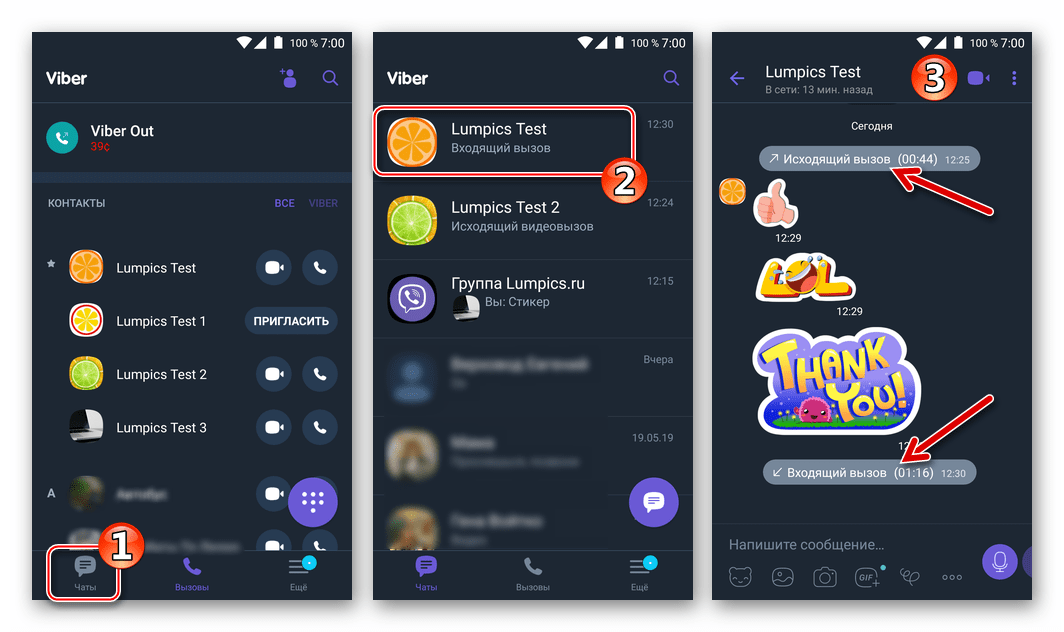
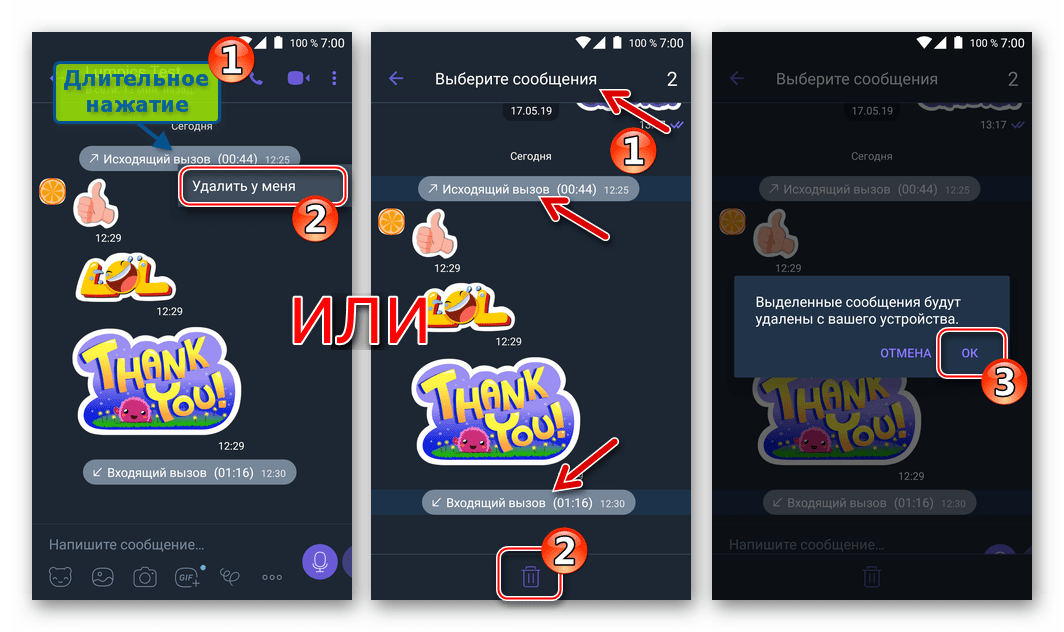
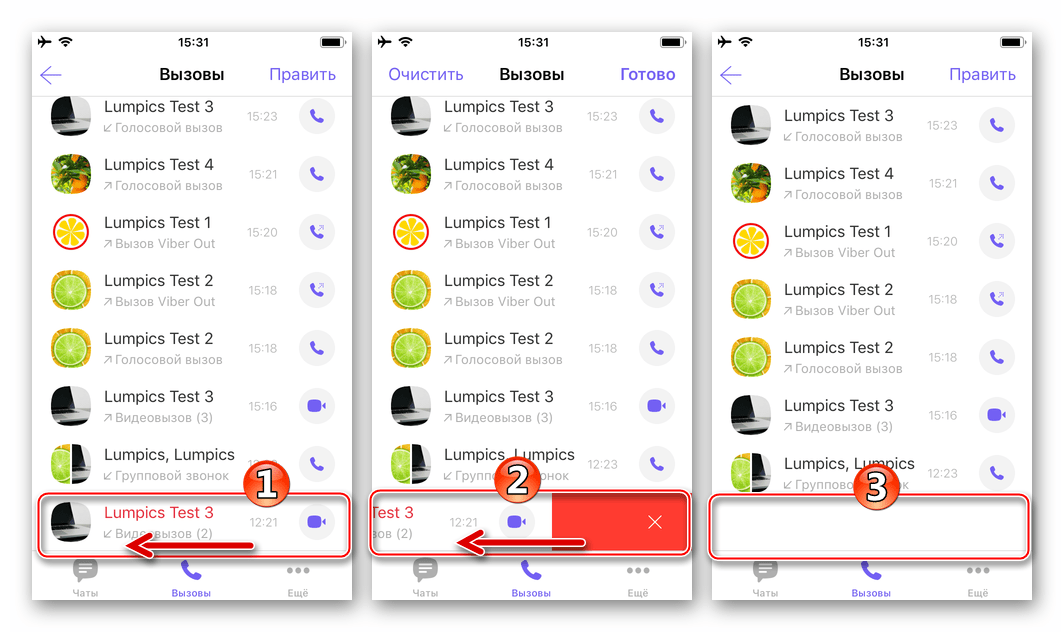
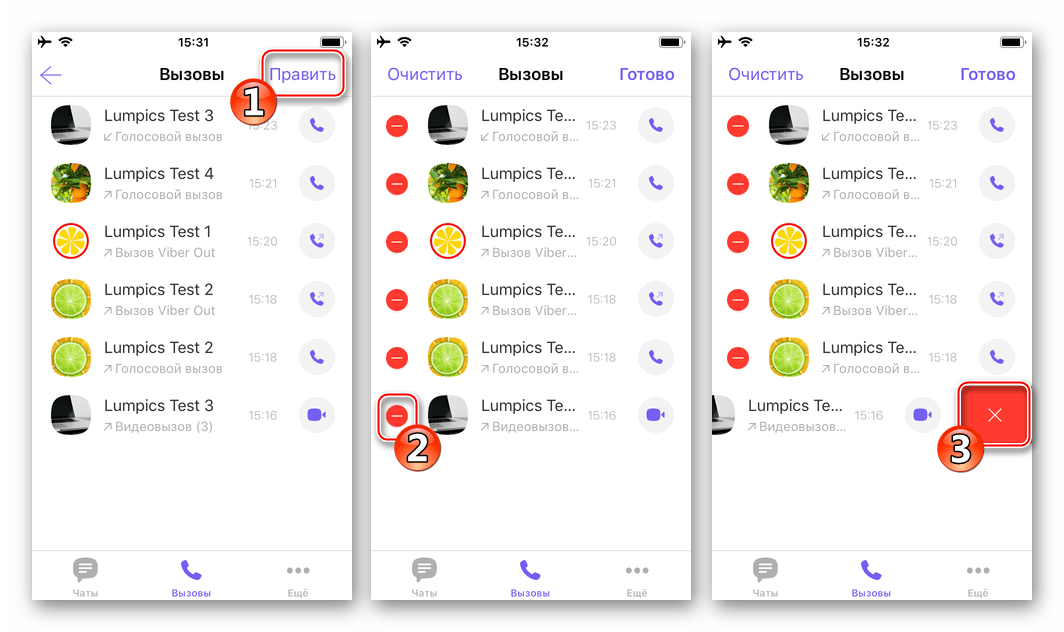
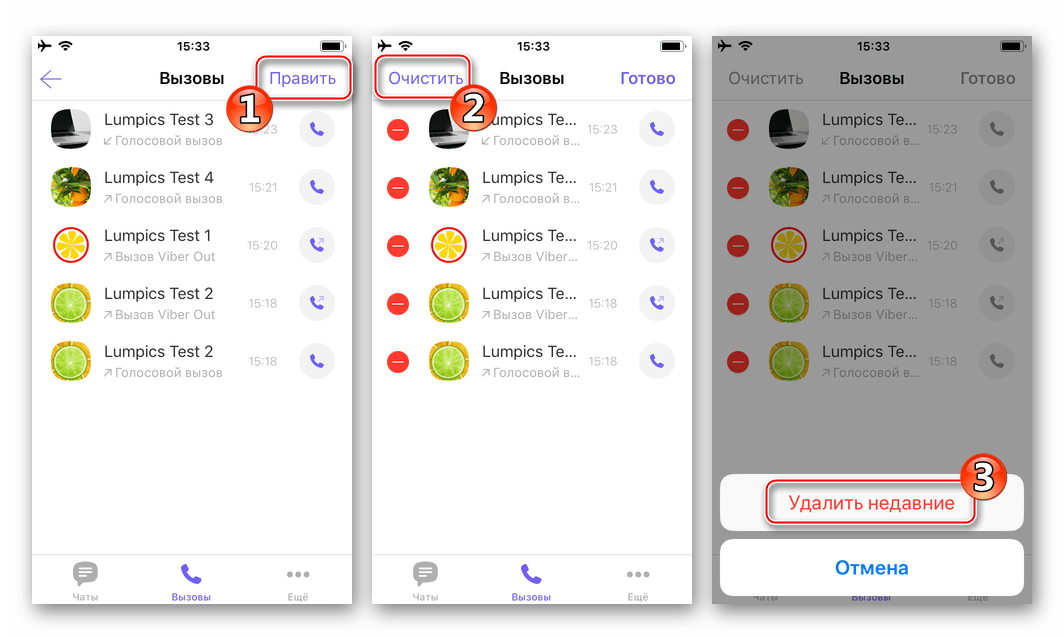
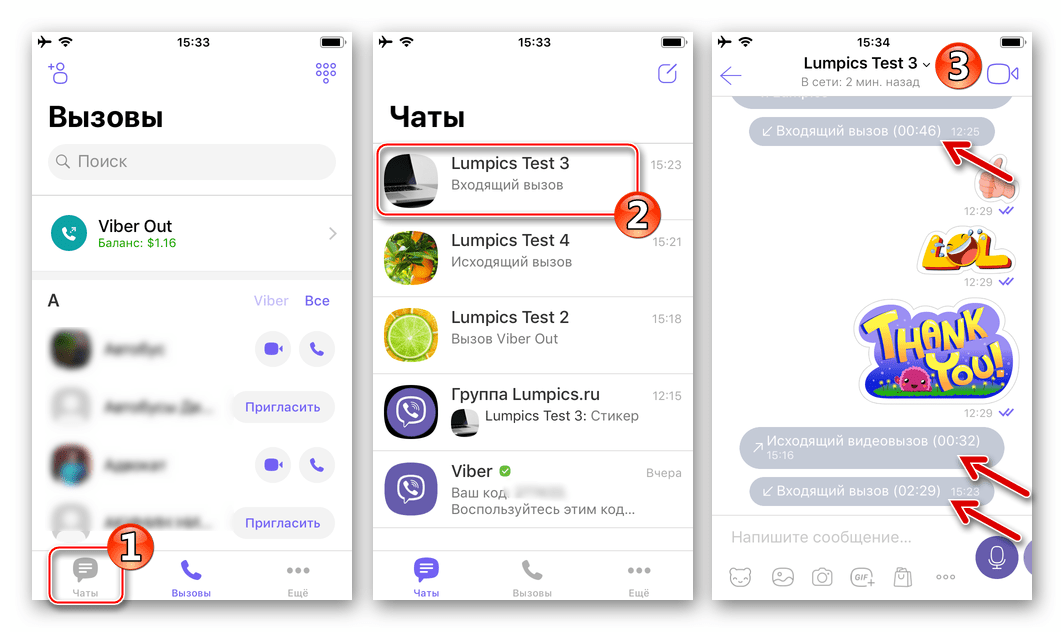
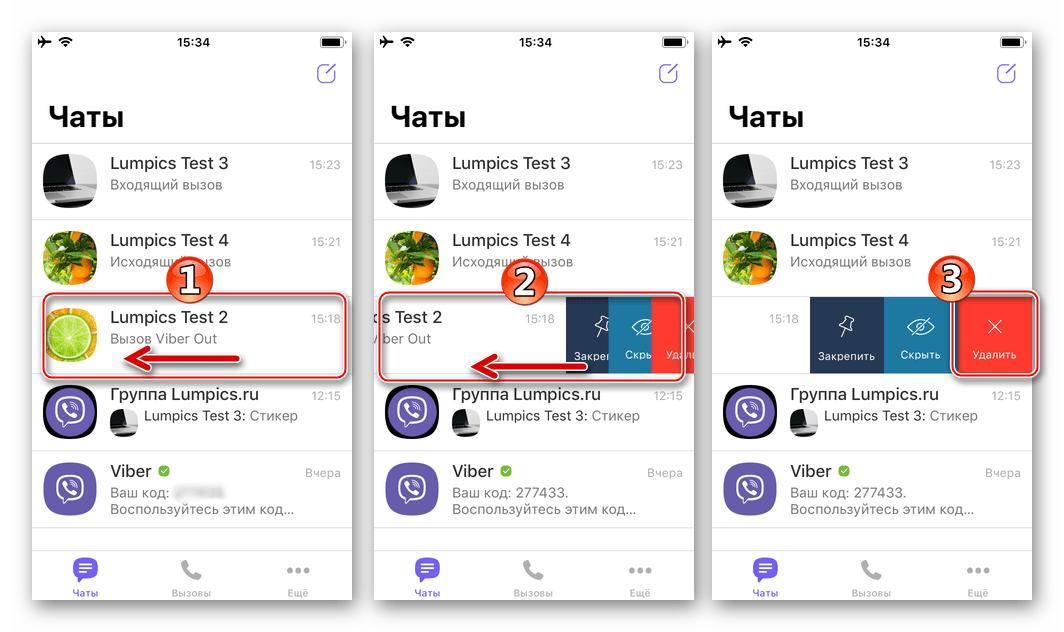
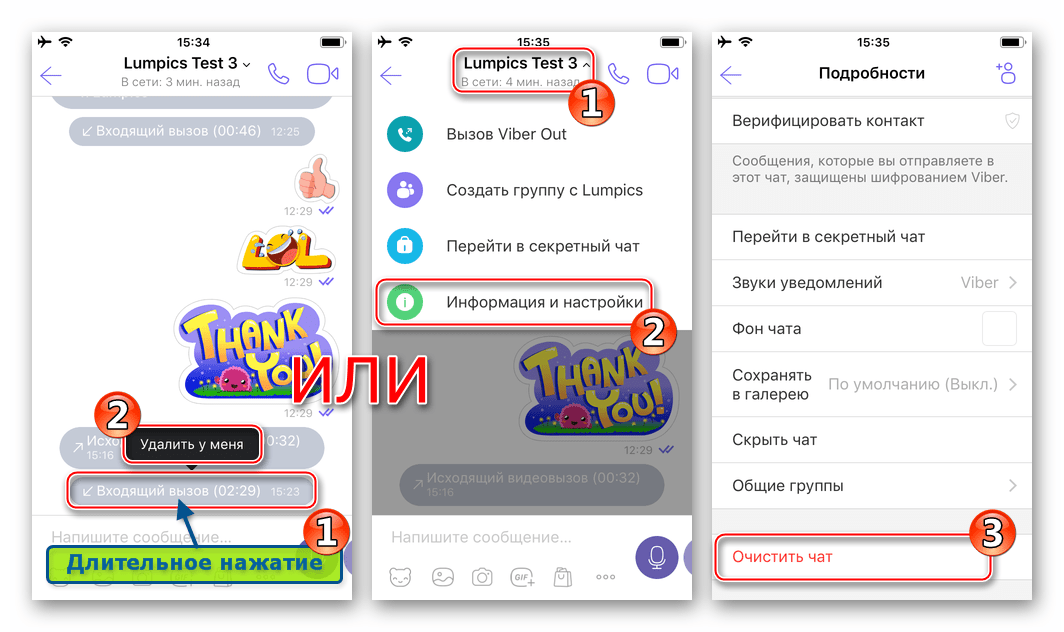
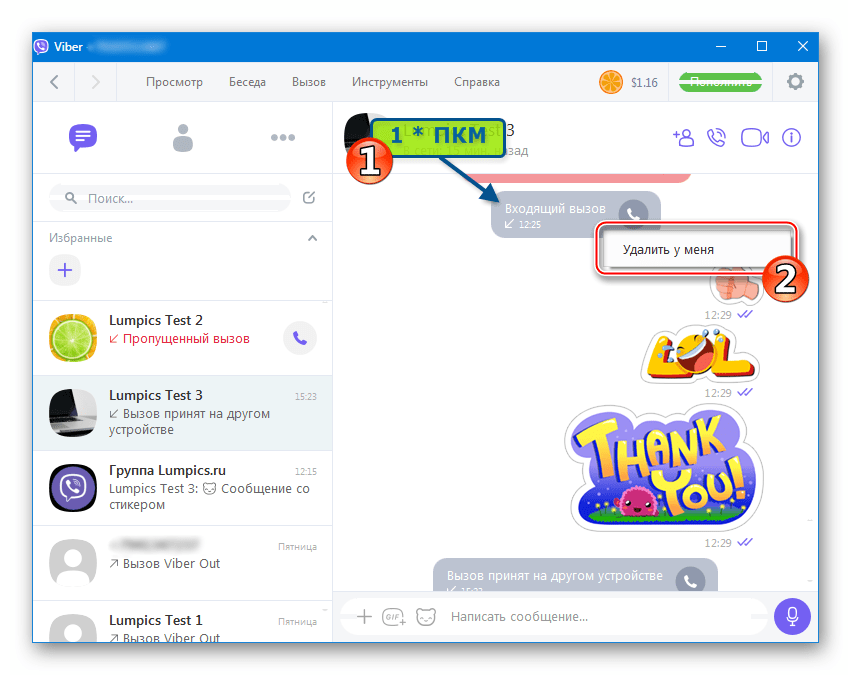
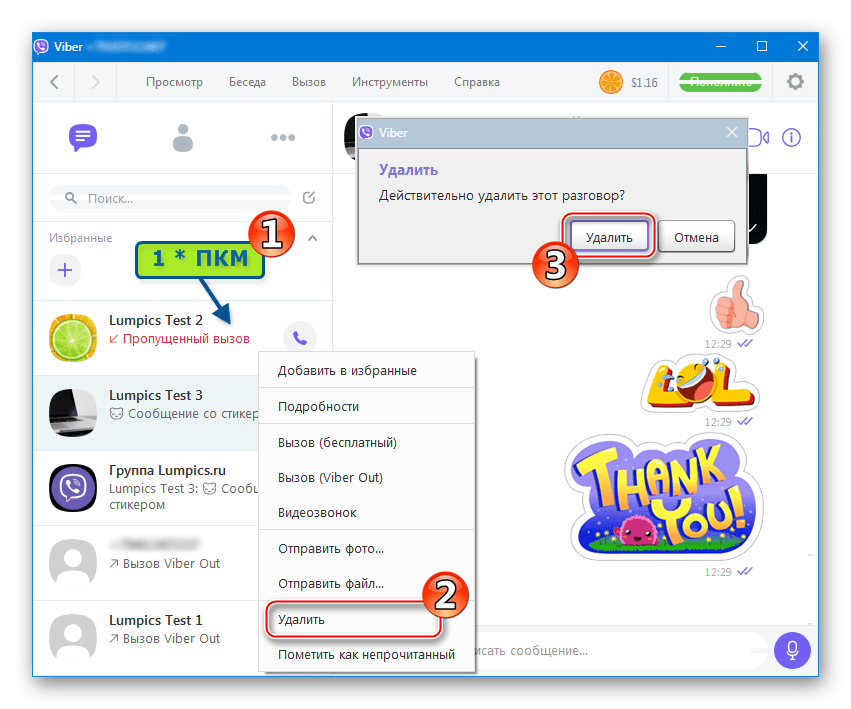
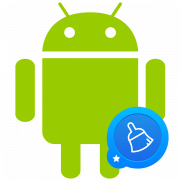

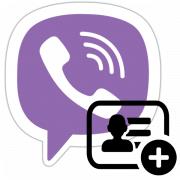
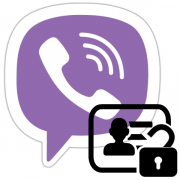



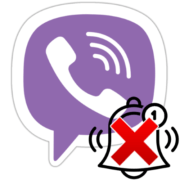

при удалении вызова при запуске виндовс всё равно высвечивается пропущенный вызов